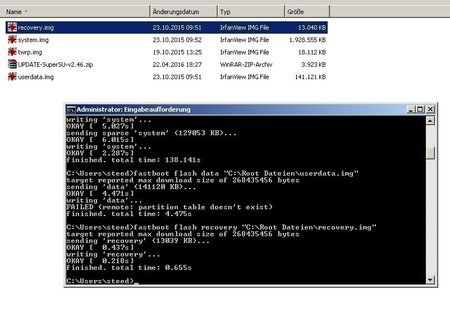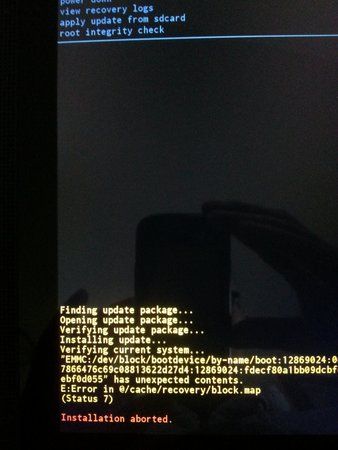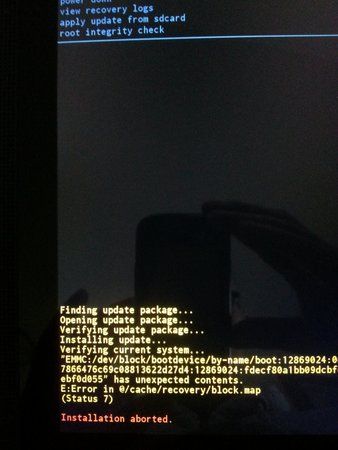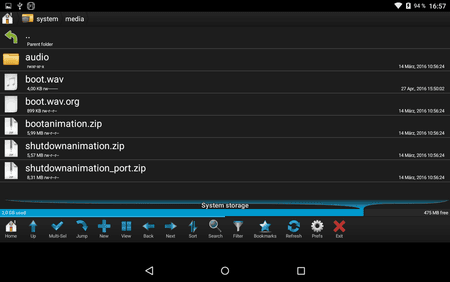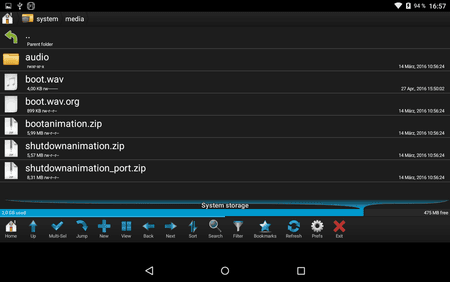schmobat
Erfahrenes Mitglied
- 70
Nachdem ich die gleiche Anleitung auch schon mal auf Englisch verfasst habe dachte ich mir, dass ich sie auch hier einstelle, da es eventuell Leute gibt, die genau so gerne rooten, flashen und probieren wie ich.
Da die OTA-Updates beim Tab 3 fehlschlagen, wenn die System-Partition verändern wurde, musste ich mich recht schnell damit beschäftigten, wie ich wieder ein "sauberes" System bekomme.
Getestet wurde Folgendes mit meinem YT3-X50F!
Benötigte Dateien
Den Bootloader entsperren
Die Firmware neu flashen
Nandroid-Backup mit TWRP
Rooten mit TWRP und SuperSu
Root und OTA gleichzeitig?
Credits
Firmware und TWRP: Lenovo-forums.ru
Da die OTA-Updates beim Tab 3 fehlschlagen, wenn die System-Partition verändern wurde, musste ich mich recht schnell damit beschäftigten, wie ich wieder ein "sauberes" System bekomme.
Getestet wurde Folgendes mit meinem YT3-X50F!
Benötigte Dateien
- Die Firmware und Treiber für das X50F: YT3-X50F_S017_151023_ROW_QFIL.rar | by ionioni for Generic Device
- TWRP: TWRP-2.8.7.7_YT3-X50M.zip
- SuperSU: SuperSU Download
- ADB und Fastboot: [TOOL] [WINDOWS] ADB, Fastboot and Drivers - 15 seconds ADB Installer v1.4.3
- Treiber (einzelne Datei): LenovoUsbDriver_autorun_1.0.18.exe
Den Bootloader entsperren
- Die Entwickleroptionen aktivieren:
Einstellungen -> Über das Tablet -> so oft auf die Buildnummer klicken, bis die Freischaltmeldung kommt - Den Bootloader-Unlock erlauben und USB-Debugging aktivieren:
Einstellungen -> Entwickleroptionen -> OEM-Unlock -> Schalter umlegen
-> USB-Debugging -> Schalter umlegen
- Auf dem PC die Tablet-Treiber installieren
- ADB installieren
- Die Firmware entpacken
- Das Tablet an den PC anschließen und warten, bis die Treiber installiert sind
- Den ADB-Zugriff auf das Tablet bestätigen (Pop-Up auf dem Tablet)
- Das Tablet per ADB in den Bootloader starten: adb reboot bootloader
- Das Tablet startet neu und zeigt nur ein Lenovo-Logo
- Um zu überprüfen, ob es sich im fastboot-Modus befindet: fastboot devices
- Mit: fastboot oem unlock-go den Bootloader entsperren
Alle Daten werden gelöscht, auch der interne Speicher! - Das Tablet kann jetzt entweder neu gestartet werden (fastboot reboot) oder es kann die Firmware neu geflasht werden
Die Firmware neu flashen
Voraussetzungen sind, dass der Bootloader geöffnet, der Treiber installiert und ADB/Fastboot funktionstüchtig sind!
- Die benötigten Firmware-Images heraussuchen. Die .img-Dateien befinden sich im "SW"-Ordner des Firmware-Paketes. Die anderen Ordner sind nicht relevant für die WIFI-Variante des Tablets.
Hinweis: Es muss jeweils die größte, ohne Nummernzusatz versehene IMG-Datei genutzt werden! Also userdata.img und nicht userdata_1.img!
Benötigt werden:
system.img
userdata.img
recovery.img
- Per fastboot die .img-Dateien flashen. Die Befehle lauten dabei:
fastboot flash system [system.img]
fastboot flash data [userdata.img]
fastboot flash recovery [recovery.img]
Hinweis: Da sich die .img-Dateien nicht im ADB-Verzeichnis liegen, können die Images einfach nach der Eingabe des ersten Teils des Befehls (also z. B. fastboot flash data) per Drag and Drop in das Terminal-Fenster gezogen werden, der Pfad wird dann richtig übernommen.
Es kann beim system.img teilweise sehr lange dauern, bis es geflasht wurde, da es in mehreren Teilen an das Tablet gesendet wird. Also: Geduldig abwarten! - Wurden alle Teile der Firmware geflasht, kann das Tablet neu gestartet werden: fastboot reboot
- OTA-Updates funktionieren jetzt wieder!
Nandroid-Backup mit TWRP
Voraussetzung ist ein geöffneter Bootloader!
Ich beschreibe hier, wie ein "sauberes" (= mit einer unveränderten System-Partition) Backup der Firmware erzeugt werden kann.
Ich beschreibe hier, wie ein "sauberes" (= mit einer unveränderten System-Partition) Backup der Firmware erzeugt werden kann.
- Das am PC angesteckte Tablet mit adb reboot bootloader in den Fastboot-Modus starten
- Per fastboot boot [twrp.img] das Custom-Recovery booten
Hinweis: TWRP wird hier nur gestartet nicht jedoch installiert! Es verändert nichts am System. Es kann hier auch wieder mit Drag and Drop gearbeitet werden, um den Pfad zum twrp.img richtig zu setzen.
- Das TWRP begrüßt euch mit einem Startbildschirm. Klickt unbedingt auf read only!
- Wechselt nun in die Einstellungen des Recoveries und schaltet das Display-Timout aus, da ein Ausschalten des Displays einen Freeze verursachen kann
- Anschließend nutzt die backup-Funktion, um ein komplettes Backup zu erstellen. Es befindet sich ein unscheinbarer Schieberegler am rechten Rand. Nicht vergessen, den zu nutzen, um wirklich alle Einträge zu sehen!
Tipp: Am Besten auf die externe Speicherkarte, falls das Tablet irgendwie gelöscht wird. Man weiß ja nie. - Abschließend kann das Tablet per Recovery oder adb reboot neu gestartet werden
Rooten mit TWRP und SuperSu
Voraussetzung ist ein geöffneter Bootloader!
Auch hier lasse ich das TWRP nur booten. Eine feste Installation ist jedoch auch möglich.
Auch hier lasse ich das TWRP nur booten. Eine feste Installation ist jedoch auch möglich.
- Die SuperSu.zip herunterladen und auf den internen oder externen Speicher des Tablets verschieben
- Das Tablet in den Bootloader starten
- TWRP booten: fastboot boot [twrp.img]
- Jetzt den Slider benutzten und nicht read only anklicken
- Wer mag, kann das Timeout wieder ausschalten
- Über Install die SuperSu.zip auf dem Gerätespeicher suchen, auswählen und installieren
- Anschließend kann das Tablet neu gestartet werden und ist gerooted!
Hinweis: Ein OTA-Update ist nicht mehr möglich!
Root und OTA gleichzeitig?
Eine Möglichkeit, sowohl root zu haben und auch OTA-Updates installieren zu können ist, ein "sauberes" Backup der installierten Firmware zu haben (per TWRP erstellt, wie oben beschrieben).
Ist die Firmware gerooted und kommt eine Meldung über ein Systemupgrade, so kann per gebootetem TWRP die "saubere" System-Partition (und eventuell auch der OTA-Eintrag im TWRP-Backup-Menü) wiederhergestellt werden.
Nach einem Start in das System sollte ein OTA-Update möglich sein. Das originale Recovery muss hierfür installiert sein!
Nach der Systemaktualisierung ein erneutes, sauberes (read only) Backup des Systems nicht vergessen!
Ist die Firmware gerooted und kommt eine Meldung über ein Systemupgrade, so kann per gebootetem TWRP die "saubere" System-Partition (und eventuell auch der OTA-Eintrag im TWRP-Backup-Menü) wiederhergestellt werden.
Nach einem Start in das System sollte ein OTA-Update möglich sein. Das originale Recovery muss hierfür installiert sein!
Nach der Systemaktualisierung ein erneutes, sauberes (read only) Backup des Systems nicht vergessen!
Credits
Firmware und TWRP: Lenovo-forums.ru